钉钉提取图片中的文字的方法
2023-12-29 10:42:48作者:极光下载站
很多小伙伴在使用钉钉这款软件辅助办公的过程中,个人的工作效率得到了极大的提升。在使用钉钉进行在线文档编辑的过程中,有的小伙伴想要快速将图片中的文字变为文案内容,这时我们只需要在文档的编辑页面中插入该图片,然后点击打开“...”图标,接着在下拉列表找到“提取图中文字”选项,点击该选项之后,将插入的图片设置为识别的对象,最后点击确定选项即可。有的小伙伴有的小伙伴可能不清楚具体的操作方法,接下来小编就来和大家分享一下钉钉提取图片中的文字的方法。
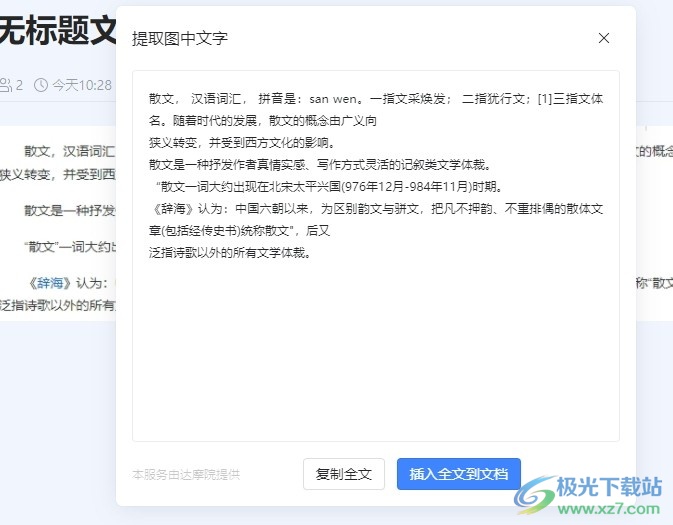
方法步骤
1、第一步,我们在电脑中点击打开钉钉软件,然后在钉钉的左侧列表中打开文档选项

2、第二步,进入文档页面之后,我们在该页面中点击打开一个需要编辑的文档
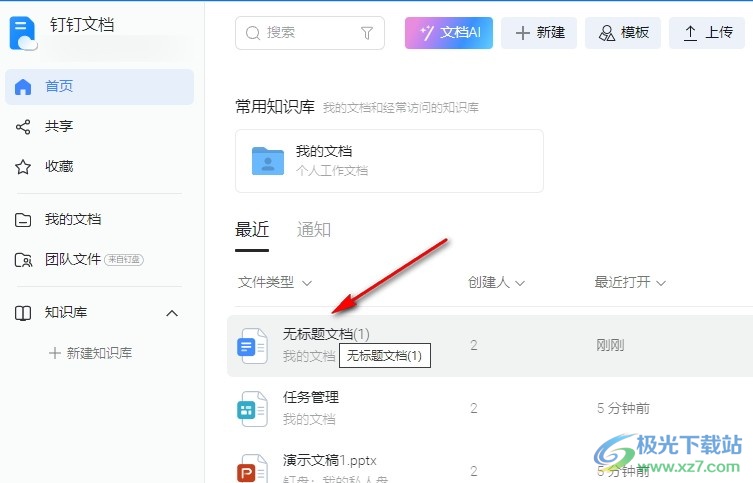
3、第三步,进入文档编辑页面之后,我们在该页面中输入“/”,然后在工具栏中点击图片选项,上传自己准备好的图
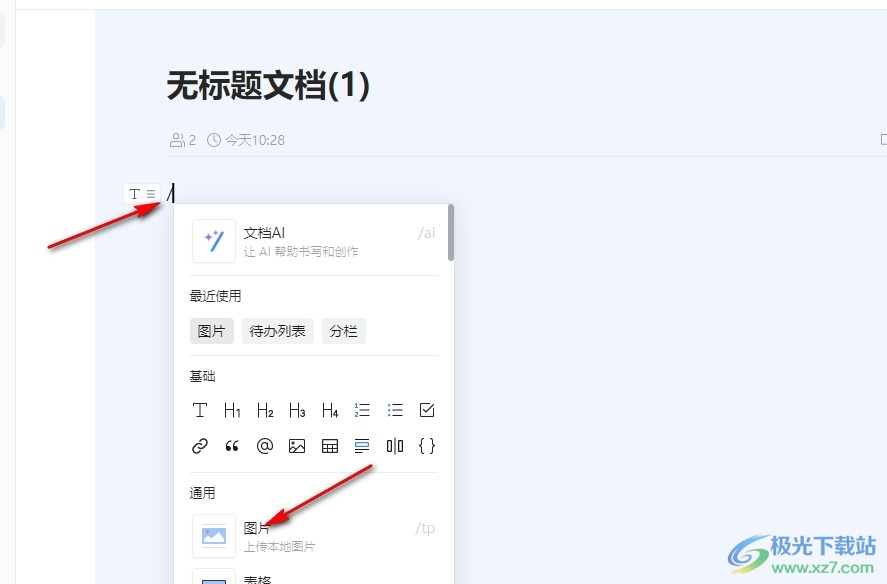
4、第四步,插入准备好的图片之后,我们在页面右上角打开“...”图标,然后在下拉列表中点击“提取图中文字”选项
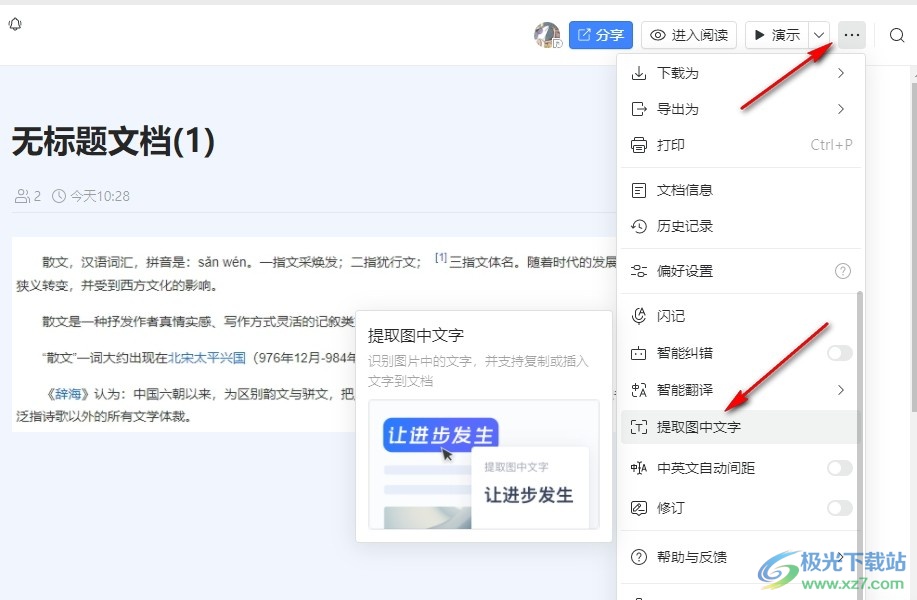
5、第五步,点击“提取图中文字”之后,我们在弹框中点击提取选项,再选择复制全文,或是将文章插入全文到文档
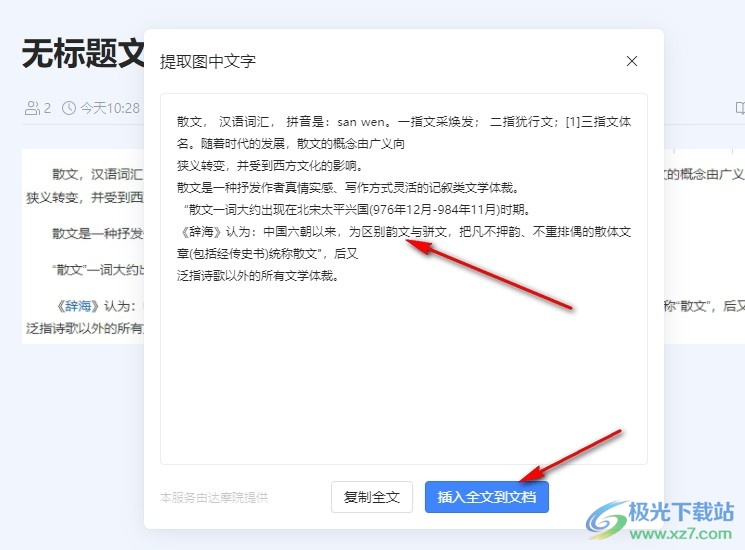
以上就是小编整理总结出的关于钉钉提取图片中的文字的方法,我们在钉钉的文档页面中插入一张图片,然后在文档编辑页面右上角打开“...”图标,接着在下拉列表中点击选择“提取图中文字”选项即可,感兴趣的小伙伴快去试试吧。
